
Учебное пособие 1949
.pdf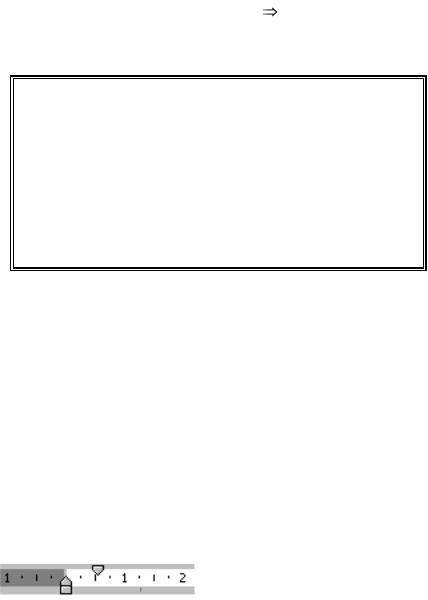
ступ слева. Для этого выделите абзацы, которые нужно "отодвинуть", выполните команду Формат Абзац и на вкладке
Отступы и интервалы в поле ввода Отступ слева задайте размер отступа 12 см.
Т Е С Т О Р А С С Ы П Ч А Т О Е
400 г муки
200 г масла
0,5 стакана воды
Растереть масло, добавить муку, воду, всыпать 0,5 чайной ложки соли и замесить тесто. Использовать тесто для пирожков, ватрушек, пирогов.
Эту же операцию можно выполнить, передвигая мышью по горизонтальной линейке треугольники и прямоугольник. Верхний треугольник соответствует положению начала первой строки абзаца, нижний – величине отступа слева. Если схватить и переместиться вместе, т.е. будет выполняться отступ с учетом первой строки. В правой части линейки имеется только один треугольник, соответствующий отступу справа.
Для словесного определения отступа никогда не употребляйте характеристику «куда отодвинут текст» (вправо, влево), используйте только формулировку «откуда» (слева, справа) иначе не избежать путаницы.
Упражнение 5. Закрепление навыка установки отступа для абзаца.
Нерастяжимый пробел и принудительный конец строки и возможности их
применения.
51
Самое насыщенное информацией по грамотному форматированию документов упражнение. Обратите внимание на ровный правый край (реквизиты, основной текст и подписи заканчиваются на одной вертикальной линии) и левый (все первые строки абзацев начинаются от одной вертикальной линии).
Чтобы внести некоторую эмоциональную окраску в выполнение задания, проставьте фамилии, адреса и сумму долга по своему усмотрению.
В этом упражнении вводятся два новых понятия.
Нерастяжимый (неразрывный) пробел
[Shift+Ctrl+Пробел] не позволяет слова между которыми он вставлен располагать на разных строчках (удобно употреблять в случаях: 1996 г.; Иванов И. В. и т. д.) и сохраняет этот пробел фиксированным (по ширине) при любом выравнивании абзаца (не растягивается в отличие от обычного пробела).
Принудительный конец строки [Shift+Enter] употреб-
ляется в том случае, когда вам самим нужно определить конец строки внутри абзаца.
Ключ к заданию
• Реквизиты (обращение в письме) выровнены по ширине, отступ слева. В конце первой строки (после кв. 7) принудительный конец строки [Shift+Enter] для того, чтобы эта строка закончилась четко у правого края полосы набора (если в этом месте закончить абзац такого эффекта не получится). Красной строки нет.
52

• Основной текст выровнен по ширине, красная строка. Между некоторыми символами (в сумме 2 500) используются нерастяжимые пробелы.
243100, г. Клинцы, ул. Мира, 112, кв. 7Петровой Ирине Владимировне
Согласно заключенному с Вами договору от 25 февраля 1999 г. Вы обязаны возвратить мне, Бирюкову Сергею Владимировичу, взятые Вами взаймы 2 500 (две тысячи пятьсот) рублей в срок до 25 февраля 2000 г.
Сообщаю, что в настоящее время я проживаю по адре-
су: 243100, ул. Ворошилова, 12, кв. 75.
Прошу Вас выслать мне указанную сумму почтовым переводом за мой счет по моему адресу.
19 декабря 1999 г. |
С.В. |
Бирюков |
|
|
Рис. 2.8. |
Упражнение 6. Применение отступа справа и интервала перед абзацем.
В этом упражнении совмещаются сразу две операции: создание бланка и его заполнение. Придумайте собственное название организации и текст сообщения в соответствии с приведенным образцом.
53
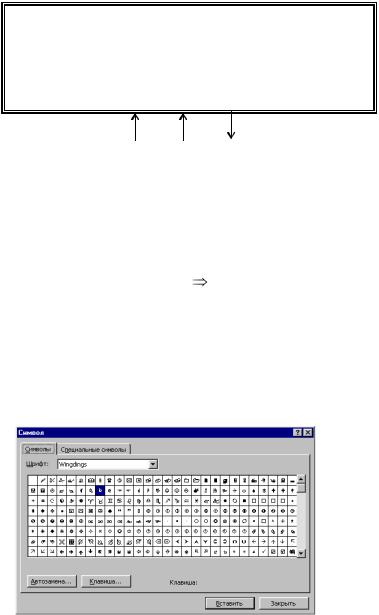
Выравнивание абзаца – по ширине!
19 декабря 1999 г. С. В. Бирюков
Один единственный обычный пробел
Символы символьного шрифта (в предложенном варианте это рука) можно набирать с помощью вставки символов.
Для этого сделайте следующее:
1.Установите курсор в то место, где должен располагаться вставляемый символ.
2. Выполните команду Вставка Символ или нажмите клавишу на панели инструментов. После этого появится окно Символ, представленное на рис. 2.9.
3.В списке Шрифт установите Wingdings.
4.Выберите нужный вам символ и нажмите кнопку Вставить. Закройте окно Символ.
5.Увеличьте размер символа, оформите его полужирным стилем, если хотите.
Рис. 2.9. Окно для вставки Символов
54
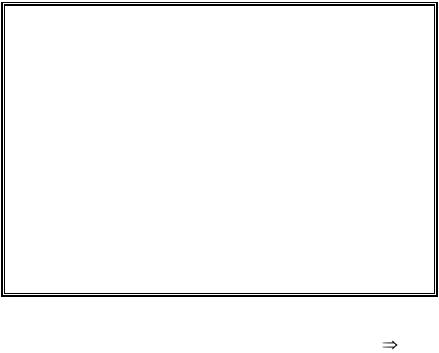
Ключ к заданию
•Текст реквизитов бланка выравнивается по центру, задан отступ справа. Символ — это символ шрифта Wingdings, выбран при помощи Вставки символов способом описанным выше, размер шрифта увеличен.
•Заполнение бланка. Обращение выровнено по центру, основной текст — по ширине. Подпись форматируется аналогично предыдущему упражнению.
"Бизнес—Сервис"
243100, Клинцы,
Проспект Ленина, 3
тел. 2-43-14 факс 2-43-15
Уважаемый Вячеслав Иванович!
Акционерное общество "Бизнес-Сервис" приглашает Вас в субботу, 18 декабря 1999 года в 20 часов на традиционное осеннее заседание Клуба клинцовских джентльменов.
Президент клуба С. М. Орешко
• Увеличение расстояния между абзацами достигнуто не пустыми абзацами, а интервалами перед абзацем Формат Аб-
зац, на вкладке Отступы и интервалы в поле ввода Интер-
вал перед установлен размер интервала в 6 пт). Под форматирование текстов, относящихся к данной теме, подходят: заявления, докладные записки, акты, командировочные удостоверения, приказы, протоколы и т. д.
Задайте параметры страницы с помощью команды Файл  Параметры страницы. Выполните установку полей (рис.
Параметры страницы. Выполните установку полей (рис.
55
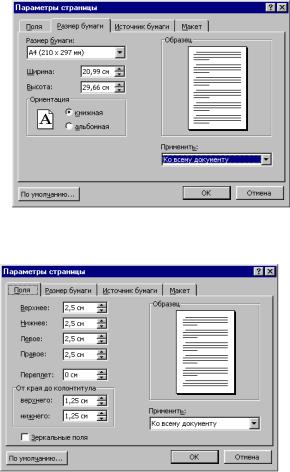
2.10), размера бумаги А4 (210х297мм) на вкладке Размер бумаги и ориентацию листа Книжная (см. рис. 2.11). Делать это удобнее до установки абзацных отступов.
Рис 2.10 Окно Параметры страницы
Рис 2.11 Окно размер бумаги
Здесь же можно рассмотреть и попробовать и другие способы выделения участков текста:
56

•удерживая клавишу [Shift], щелкнуть мышью в начале
ив конце выделения;
•установить текстовый курсор и далее, удерживая клавишу [Shift], распространить выделение на нужное число символов (или строк) при помощи клавиш управления курсором клавиатуры;
•если подвести указатель мыши левее начала строки и в тот момент, когда он имеет форму стрелки, щелкнуть, выделится вся строка. Если, не отпуская клавиши, повести мышь
Довольно интересной может оказаться тема, посвященная набору стихотворного текста. На ней удобно отработать использование интервалов перед абзацами, задание отступов.
вверх или вниз, выделятся сразу несколько строк;
•если дважды щелкнуть по слову, то оно выделится;
•если трижды щелкнуть внутри абзаца, то он выделится. Чтобы снять выделение, щелкните мышью вне выделен-
ного участка текста или воспользуйтесь клавишами управления курсором.
Упражнение 7
Ключ к заданию
•Начните с набора текста от левого края страницы. Выравнивание влево, в конце каждой строки "отбит" абзац.
•Стихотворные тексты иногда (как и в предложенном варианте) подразделяются автором на строфы — группы строк, объединенные и ритмически, и по содержанию. В наборе строфы отделяются друг от друга интервалами в пределах 1—2 строк размеpa основного шрифта (если в нашем варианте шрифт 10 пт, то интервал 10—20 пт). Чтобы задать соответствующий интервал не нужно "отбивать пустые абзацы", установите курсор в ту строку, перед которой должен быть интервал («Если вдруг твоя машина» или «Если вашим
сослуживцам»), выполните команду Формат |
Абзац и на |
57
вкладке Отступы и интервалы в поле ввода Интервал перед
установите размер интервала в 10 пт.
•Следующим этапом должно стать расположение стихотворения на странице (нужно отодвинуть его от края). Чаще всего используют расположение стихов по центральной оси полосы набора (симметричное расположение — выравнивание текста влево, но расположение по центру листа), которое создает равномерную зрительную нагрузку. Делают это при помощи абзацного отступа слева. Самое главное правильно определить величину этого отступа.
•Выберите строку стихотворения средней длины (не арифметически, а зрительно), выровняйте ее по центру и посмотрите по горизонтальной линейке, на сколько нужно отступить слева.
•Затем обратно выровняйте эту строку влево, выделите все стихотворение и задайте для него отступ слева, определенный при помощи средней строки.
•Строку с заголовком выравнивают по центру безо всякого отступа.
•Строке с фамилией автора задайте такой отступ, чтобы она выровнялась по зрительному правому краю стихотворения.
Это несколько упрощенный подход к форматированию стихотворных текстов, однако он позволяет поработать с отступами и интервалами и несет некоторую информационную нагрузку.
Задание для самостоятельной работы Наберите предложенный ниже текст и оформите его так,
как показано ниже. Объясните все этапы работы преподавателю.
58

Лабораторная работа №3
Форматирование таблиц
Вы сами можете выбрать, каким способом создавать таблицу: при помощи меню Таблица Добавить таблицу...,
указав в соответствующих полях ввода число строк и столбцов создаваемой таблицы, или можно воспользоваться соответствующей кнопкой Добавить таблицу панели инструментов Нажав кнопку, выделите, не отпуская клавиши мыши, нужное число ячеек в раскрывающемся поле (рис. 3.1). Первый способ создания таблицы удобно использовать, если размеры таблицы превышают 5 столбцов и 4 строки. Для создания таблицы этим способом необходимо выполнить коман-
Рис. 3.2. Окно Вставка таблицы
ду Таблица Добавить таблицу... После этого на экране появляется окно Вставка таблицы (рис. 3.2). Здесь можно указать необходимое число столбцов и число строк для таблицы. Если вы ошиблись при определении числа строк и столбцов, то в дальнейшем их всегда можно добавить или удалить. При создании таблицы всегда выбирайте значение строки Ширина столбца: равным Авто.
59
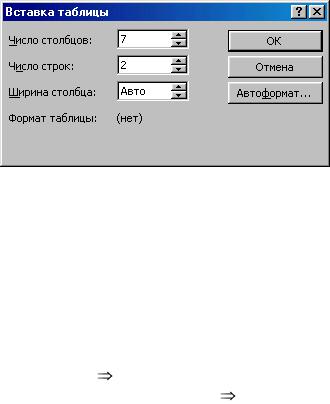
Рис 3.1. Вставка таблицы с помощью панели инструментов
Упражнение 1.Основные операции, связанные с созданием и форматированием таблиц
1.1. Вставка таблицы.
Вставьте любым из перечисленных выше способов таблицу, содержащую 3 столбца и 3 строки.
Не забудьте, что при работе с таблицами обязательно должен быть включен режим Разметки страницы (например, с помощью команды Вид Разметка страницы) и в окне, открытом с помощью команды меню Сервис Параметры… на закладке Вид в группе Показывать активизирован переключатель Границы области текста, в противном случае могут возникнуть проблемы с разметкой таблицы.
1.2. Выравнивание текста и формирование шрифта в ячейке таблицы.
Выравнивание текста и форматирование шрифта в ячейке таблицы производится традиционным способом с использованием кнопок выравнивания абзацев на панели инструментов. Внесите в одну из ячеек таблицы свое имя, в другую
– фамилию, в третью – номер группы (предварительно нужно установить курсор в соответствующую ячейку) и выровняйте текст так, как показано на рис. 3.3. Для этого воспользуйтесь кнопками выравнивания абзацев
60
